Abrir URL
Esta acción abre (en el dispositivo cliente) la URL o el archivo especificado en la definición de la acción. La URL se abre en el navegador de Internet predeterminado del cliente. El archivo residente en el dispositivo cliente se abre en la aplicación predeterminada para el tipo de archivo. En las opciones de configuración de la acción seleccione el botón de opción Abrir URL o el botón Abrir archivo en aplicación externa y después indique qué URL o qué archivo se debe abrir.
En ambos casos existe una opción para clientes web que permite abrir la URL en la pestaña actual (o en una pestaña nueva del explorador); véanse las imágenes siguientes.
Abrir URL
En el cuadro de diálogo "Expresión XPath" de la acción Abrir URL, si marca la opción Abrir URL puede introducir una expresión que (i) dé como resultado una cadena de texto que sea la URL que se debe abrir (imagen siguiente), (ii) dé como resultado una cadena que construya una URL de datos (segunda imagen más abajo) o (iii) dé como resultado una secuencia de cadenas que construya una instrucción de la línea de comandos (para usar solamente en las simulaciones de MobileTogether Designer).
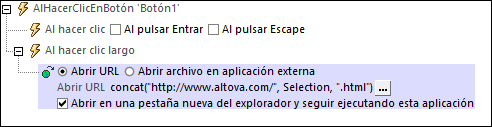
URLs de datos
Las URLs de datos permiten abrir archivos binarios directamente en una pestaña nueva del explorador del cliente web. Observe que solo se puede acceder a estas URLs en clientes web. La sintaxis de una URL de datos es la siguiente:
data:[<mediatype>][;base64],<data>
Una URL consiste en cuatro partes (resaltadas en cuatro colores distintos en el fragmento de código anterior). La parte data es un prefijo fijado. La parte <mediatype> es un tipo MIME. El token ;base64 es opcional; si se usa indica que la parte <data> debe leerse como datos cifrados en base 64; si se omite, la parte <data> se leerá como texto. Los datos cifrados en base 64 se pueden leer de forma dinámica de un nodo en una fuente de página (véase ejemplo más abajo).
Ejemplo:
data:application/pdf;base64,<SomeBinaryData-SuchAsInThe-$BINARIES/PDF-Node>
En una expresión XPath, una URL de datos que lea datos cifrados en base 64 de un nodo se puede acceder como mostramos en la imagen siguiente. En esta expresión, los datos cifrados en base 64 están contenidos en el nodo $BINARIES/PDF.
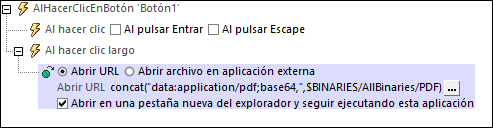
| Nota: | También se puede usar la acción Cargar/Guardar archivo binario para guardar los datos cifrados en base 64 de un nodo en un archivo que después se puede abrir. La acción Abrir URL de datos, en cambio, abre el archivo con un solo clic. |
La secuencia de cadenas para la instrucción de la línea de comandos
La expresión XPath de Abrir URL también se puede construir para que dé como resultado una instrucción de la línea de comandos. En este caso la expresión XPath debe dar como resultado una secuencia de cadenas en la que la primera cadena es la ruta de acceso al archivo ejecutable. Puede definir los parámetros de la instrucción de la línea de comandos: (i) la segunda cadena de la secuencia, donde cada token separado por espacios es un parámetro de la línea de comandos, (ii) las cadenas siguientes de la secuencia, donde cada una de ellas corresponde a un parámetro de la línea de comandos, o (iii) una combinación de las dos opciones anteriores(es decir, si hay más de una cadena, en cuyo caso cada una de ellas corresponde a uno o más parámetros de la línea de comandos).
| Nota: | Los parámetros deben introducirse en el orden correcto. |
| Nota: | Sólo se puede usar la opción para construir una instrucción para la línea de comandos en simulaciones de MobileTogether Designer. Esto no afectará a las ejecuciones en el cliente. |
Ejemplos
A continuación puede ver dos ejemplos que llaman a Altova DiffDog para comparar dos archivos XML. La primera expresión XPath es una secuencia de dos cadenas. La segunda es una secuencia de tres cadenas. En ambos casos la instrucción de la línea de comandos que se construye es idéntica.
("C:\Archivos de programa\Altova\DiffDog2021\DiffDog.exe",
"C:\TestFiles\Colors2.xml C:\TestFiles\Colors3.xml")
("C:\Archivos de programa\Altova\DiffDog2021\DiffDog.exe",
"C:\TestFiles\Colors2.xml",
"C:\TestFiles\Colors3.xml")
| Nota: | Si una ruta de acceso contiene un espacio la ruta debe encerrarse entre comillas (sencillas o doble, según corresponda). |
Abrir archivo en aplicación externa
Esta acción abre un archivo situado en el dispositivo cliente. Puede especificar el archivo en el diseño directamente o puede dejar que el usuario final lo seleccionado. El archivo se abre en la aplicación predeterminada del dispositivo para el tipo de archivo del archivo seleccionado. Si el cliente es un cliente web, el archivo se abre en una pestaña del explorador; puede seleccionar la pestaña actual o una nueva. Tenga en cuenta que en los clientes web el usuario final no puede seleccionar archivos.
El botón Editar de la acción Abrir archivo invoca el cuadro de diálogo "Abrir" (imagen siguiente). Seleccione las opciones de configuración correspondientes.
La ubicación del archivo se guarda en el diseño
Para indicar directamente (en el diseño) qué archivo quiere abrir debe seleccionar Definir ruta de archivo (imagen siguiente). Puede indicar una ruta de acceso absoluta o relativa, o bien una expresión de XPath que dé como resultado esa ruta de acceso. Si indica una ruta relativa, el resultado será relativo al directorio base que indique para ese tipo de archivo (véase la lista y la imagen siguientes).
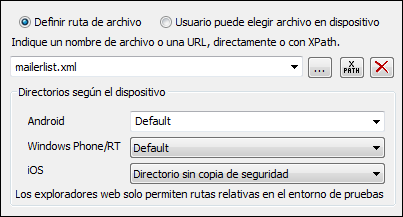
•Android: seleccione el directorio del dispositivo Android en la lista desplegable. Si selecciona Predet. (opción predeterminada), se elige el directorio del entorno de pruebas de la aplicación MobileTogether. Sin embargo, tenga en cuenta que si el dispositivo Android no es la ruta raíz, ninguna otra aplicación (aparte de MobileTogether) podrá acceder al directorio del entorno de pruebas de MobileTogether. Por tanto, se producirá un error si se intenta abrir un archivo del entorno de pruebas de MobileTogether con otra aplicación.
•Windows/RT: seleccione la carpeta del dispositivo Windows o Windows RT en la lista desplegable. Si selecciona Predet. (opción predeterminada), se elige el directorio del entorno de pruebas de la aplicación MobileTogether.
•iOS: MobileTogether crea dos directorios en el dispositivo del usuario: (i) un directorio con copia de seguridad para los archivos para los que el sistema operativo crea una copia de seguridad y que estarán disponibles posteriormente (p. ej. después de una restauración). Este directorio está pensado para archivos que el usuario considera importantes y que no desea perder ; (ii) un directorio sin copia de seguridad para los archivos que no requieren una copia de seguridad o si necesita un almacenamiento en búfer más rápido. Seleccione la opción correspondiente en la lista desplegable.
•Explorador web: no ofrece opciones. Las rutas de acceso relativas se resuelven dentro del contexto del entorno de pruebas del explorador.
El usuario selecciona el archivo
Para permitir que el usuario final seleccione un archivo en el dispositivo móvil basta con seleccionar el botón Usuario puede elegir archivo en dispositivo (imagen siguiente). Cuando la acción se procese en tiempo de ejecución, el usuario final podrá buscar o especificar el archivo que se debe abrir.
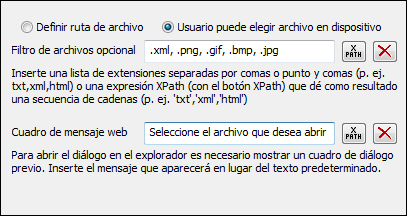
Esta opción ofrece además la posibilidad de definir:
•Filtro de archivos opcional: el cuadro de diálogo "Abrir archivo" que se abre en el dispositivo cliente filtrará los tipos de archivo que se pueden abrir para que solo estén permitidas las extensiones de archivo que se definan aquí. Puede introducir (i) una lista de extensiones separadas por comas o puntos y coma (p.ej. txt,html;xml) o (ii) una expresión XPath que devuelva una secuencia de elementos de cadena, donde cada elemento es una extensión de archivo (p.ej. 'txt','html,'xml').
•Cuadro de mensaje web: antes de que se abra el cuadro de diálogo "Abrir archivo" en el dispositivo cliente, aparece un cuadro de mensaje. Introduzca aquí el mensaje que debe reemplazar el texto predeterminado de este cuadro de mensaje. Puede introducir el texto directamente o con ayuda de una expresión XPath.
Procesamiento de errores
La opción Cuando haya errores sirve para definir qué ocurre cuando se produzca un error. Se puede definir un control de errores preciso para esta acción, de forma que los errores se traten como advertencias y no errores. La ventaja es que no necesita comprobar los errores en las acciones para las que ya ha definido el control de errores. Estas son las opciones que se pueden definir:
•Anular script: cuando se produzca un error, se interrumpirán todas las acciones sucesivas del evento desencadenado. Se trata de la opción predeterminada para procesar errores. Si a pesar del error desea continuar con el flujo de trabajo, seleccione otra opción.
•Continuar: las acciones no se interrumpen y puede seleccionar qué ocurre cuando no se producen errores (Cuando la operación finalice correctamente) y cuando se producen (Cuando haya errores). Por ejemplo, puede definir que aparezca un cuadro de mensaje confirmando si la página se cargó correctamente o no.
•Generar: si se detecta un error, con esta opción se puede generar una opción que se almacena en la variable de la acción Probar/Capturar. La parte Capturar de esta acción sirve para especificar qué ocurre cuando se produce un error. Si no se detectan errores, se procesará la acción siguiente. Para más información consulte el apartado dedicado a la acción Probar/Capturar.
Solamente se registrará un error si el archivo no existe. Si el archivo existe, se registra una operación correcta (aunque ninguna aplicación del dispositivo pueda abrir el archivo).
Funciones de extensión de MobileTogether
MobileTogether cuenta con distintas funciones de extensión XPath creadas específicamente para usarlas en los diseños de MobileTogether. Algunas de ellas son especialmente útiles para ciertas acciones en concreto. Por ejemplo, mt-available-languages() devuelve los idiomas en que está disponible la solución y se podría usar, por ejemplo, con la acción Cuadro de mensaje. Si alguna función es especialmente relevante para esta acción, aparece a continuación. Para ver una lista completa de funciones de extensión y sus descripciones consulte Funciones de extensión de MobileTogether.
mt-extract-file-extension()
mt-extract-file-name()